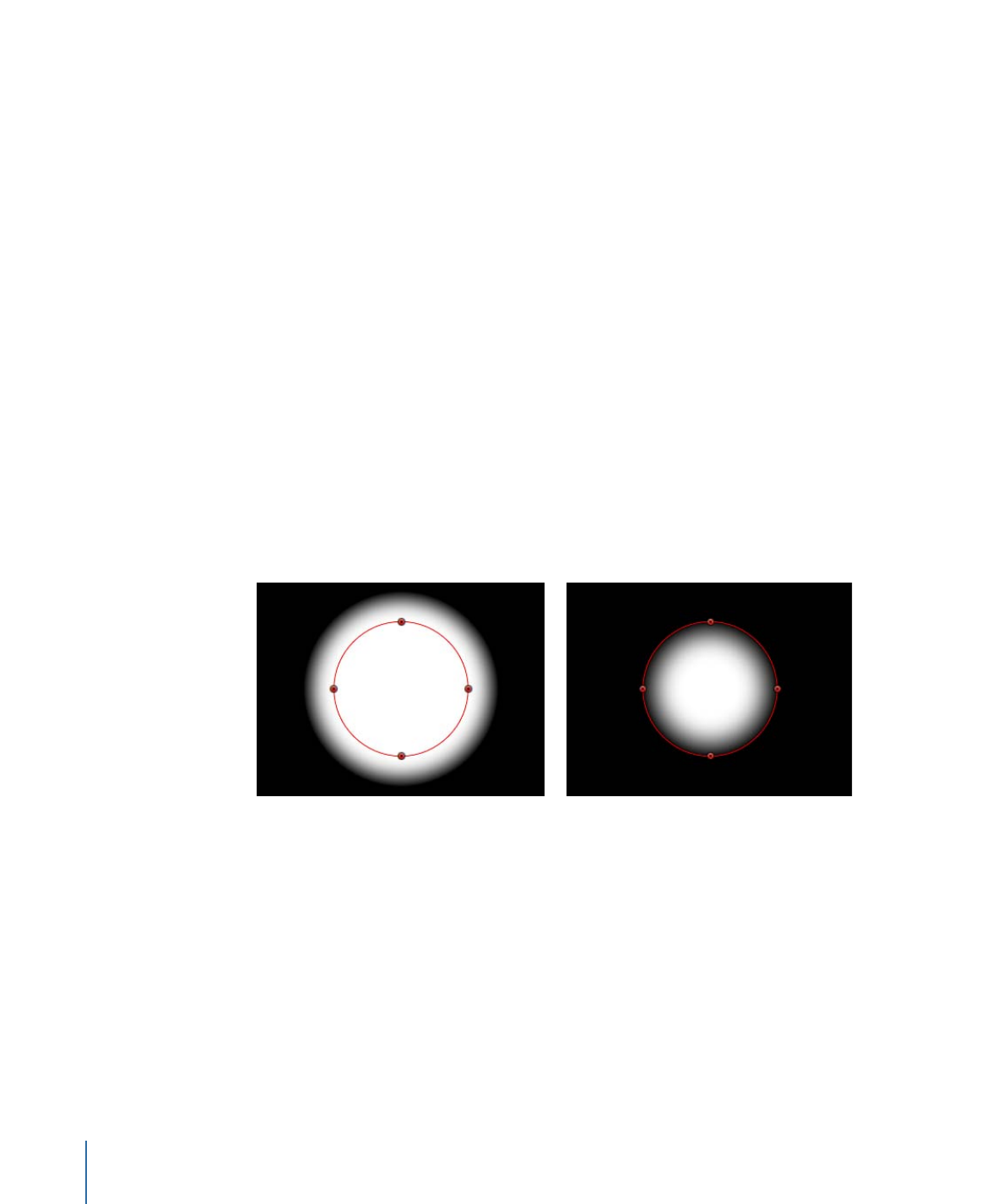
矩形、円、および線を作成する
「矩形」ツールおよび「ライン」ツールを使って、単純な直線状のシェイプを作
成できます。「円」ツールを使うと、単純なベジェシェイプを作成できます。
シェイプを描いた後、「インスペクタ」で直線状、ベジェ、または B スプライン
のシェイプに変換できます。できあがったシェイプは、「
シェイプを編集するに
は
」で説明した方法を使って、ほかのベジェシェイプと同様に編集することがで
きます。
1272
第 20 章
シェイプ、マスク、およびペイントストロークを使う
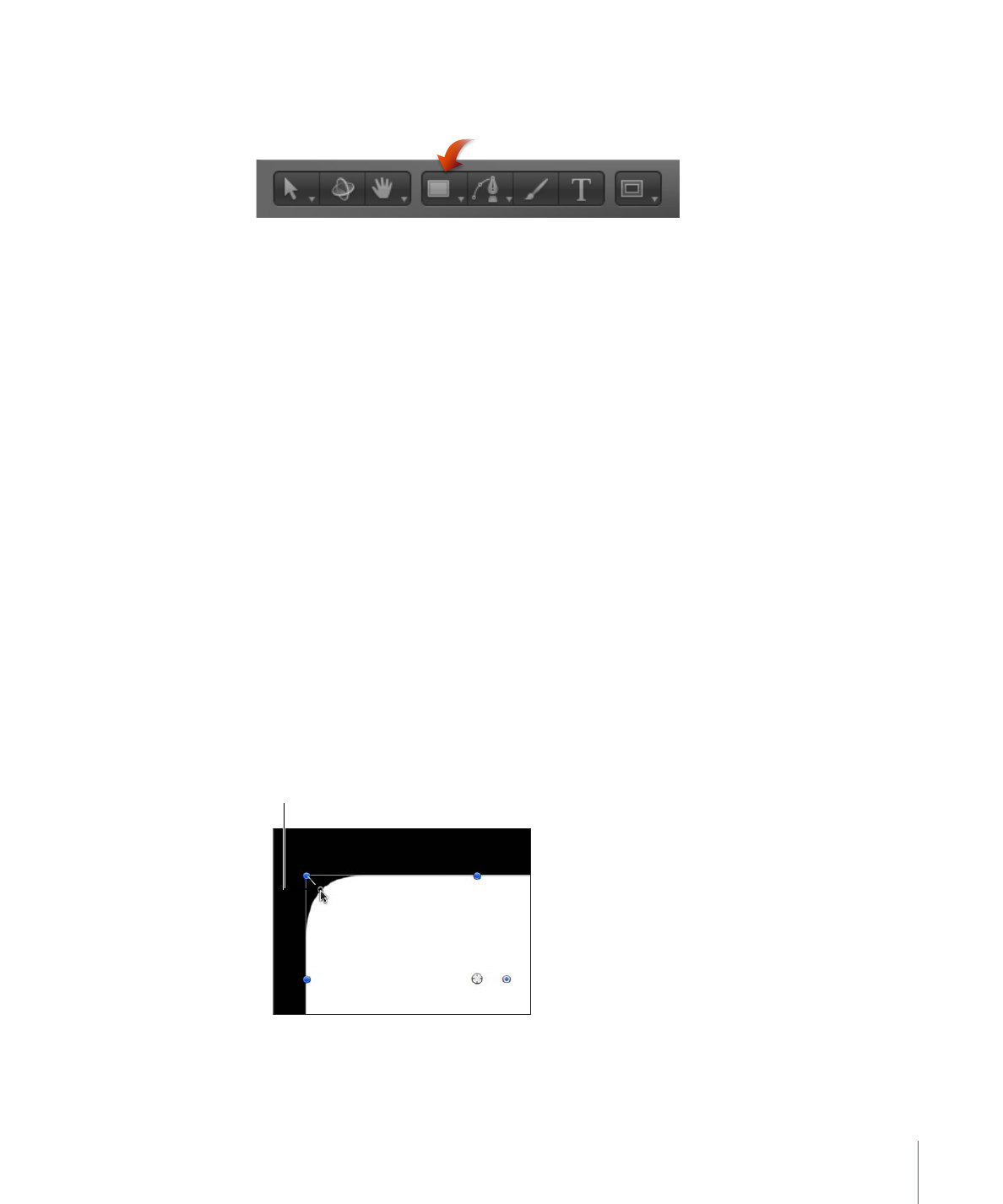
矩形を作成するには
1
ツールバーで「矩形」ツールを選択します(または R キーを押します)。
「矩形ツール」HUD が表示されます。シェイプを描画する前にシェイプの色や
丸みを変更するには、この HUD のコントロールを使います。シェイプのアウト
ラインを作成するには、「アウトライン」チェックボックスを選択します。「幅」
スライダでは、アウトラインの幅を調整できます。
シェイプを描画するまで「レイヤー」リストには「矩形」シェイプレイヤーは表
示されません。
メモ: アウトラインは、シェイプを描いた後に追加または編集することができま
す。
2
キャンバス内をクリックして矩形の最初のコーナーを決定し、矩形が適当なサイ
ズになるまでドラッグし、マウスのボタンを放して描画を終了します。
メモ: 正方形を作るには、Shift キーを押しながらドラッグします。中心を基点に
長方形を描画するには、Option キーを押しながらドラッグします。
3
シェイプを作成したら、Esc キーを押してシェイプ描画モードを終了し、「選択
/変形」ツールを有効にします。
「シェイプ」HUD が表示されます。
角の丸い矩形を作成するには
1
上記の手順で矩形のシェイプを作成します。
2
以下のいずれかの操作を行います:
• シェイプの左上隅にある丸みハンドルをドラッグします。
Roundness handle
• HUD で、「丸み」スライダを調整します。
1273
第 20 章
シェイプ、マスク、およびペイントストロークを使う
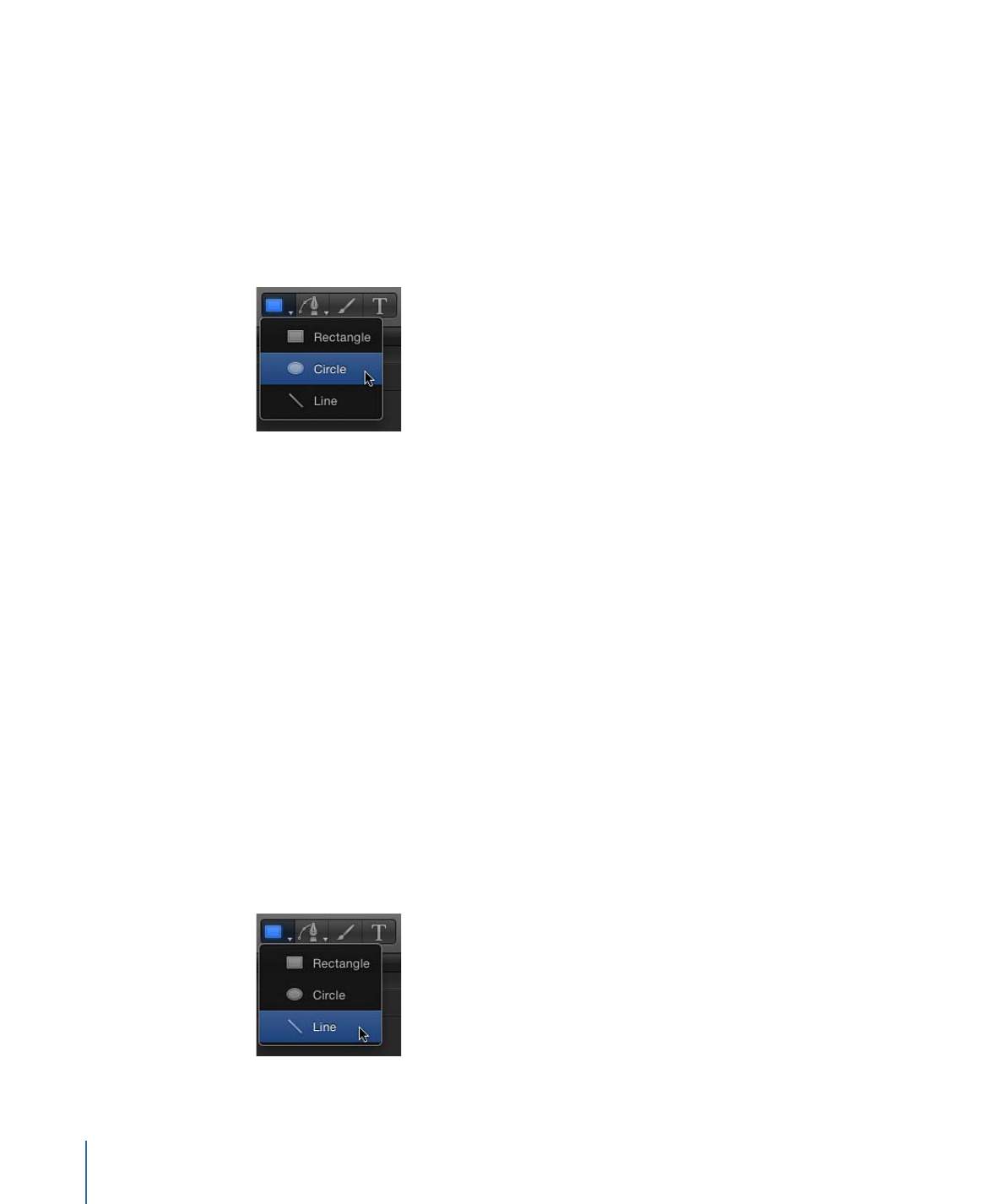
メモ: 矩形を描画する前に「シェイプ」HUD で「丸み」の値を設定することも
できます。
• 「インスペクタ」で「ジオメトリ」パネルを開き、「丸み」スライダを調整し
ます。
円を作成するには
1
ツールバーの「シェイプツール」ポップアップメニューから「円」ツールを選択
します(または C キーを押します)。
「円ツール」HUD が表示されます。シェイプを描画する前にシェイプの色を変
更するには、この HUD のカラーコントロールを使います。シェイプのアウトラ
インを作成するには、「アウトライン」チェックボックスを選択します。「幅」
スライダでは、アウトラインの幅を調整できます。
2
キャンバス内をクリックして、円を定義する境界ボックスの始点を決め、円が適
当なサイズになるまでドラッグし、マウスのボタンを放して描画を終了します。
メモ: 完全に対称な円を作るには、Shift キーを押しながらドラッグします。中心
を基点に円を描画するには、Option キーを押しながらドラッグします。
ヒント: 「シェイプ」インスペクタの「ジオメトリ」パネルで円の「シェイプの
タイプ」を B スプラインに変更すると、さまざまな方法で円を操作することがで
きます。
3
シェイプを作成したら、Esc キーを押して「選択/変形」ツールを有効にします。
「シェイプ」HUD が表示されます。
線を作成するには
1
ツールバーの「シェイプツール」ポップアップメニューから「ライン」ツールを
選択します。
1274
第 20 章
シェイプ、マスク、およびペイントストロークを使う
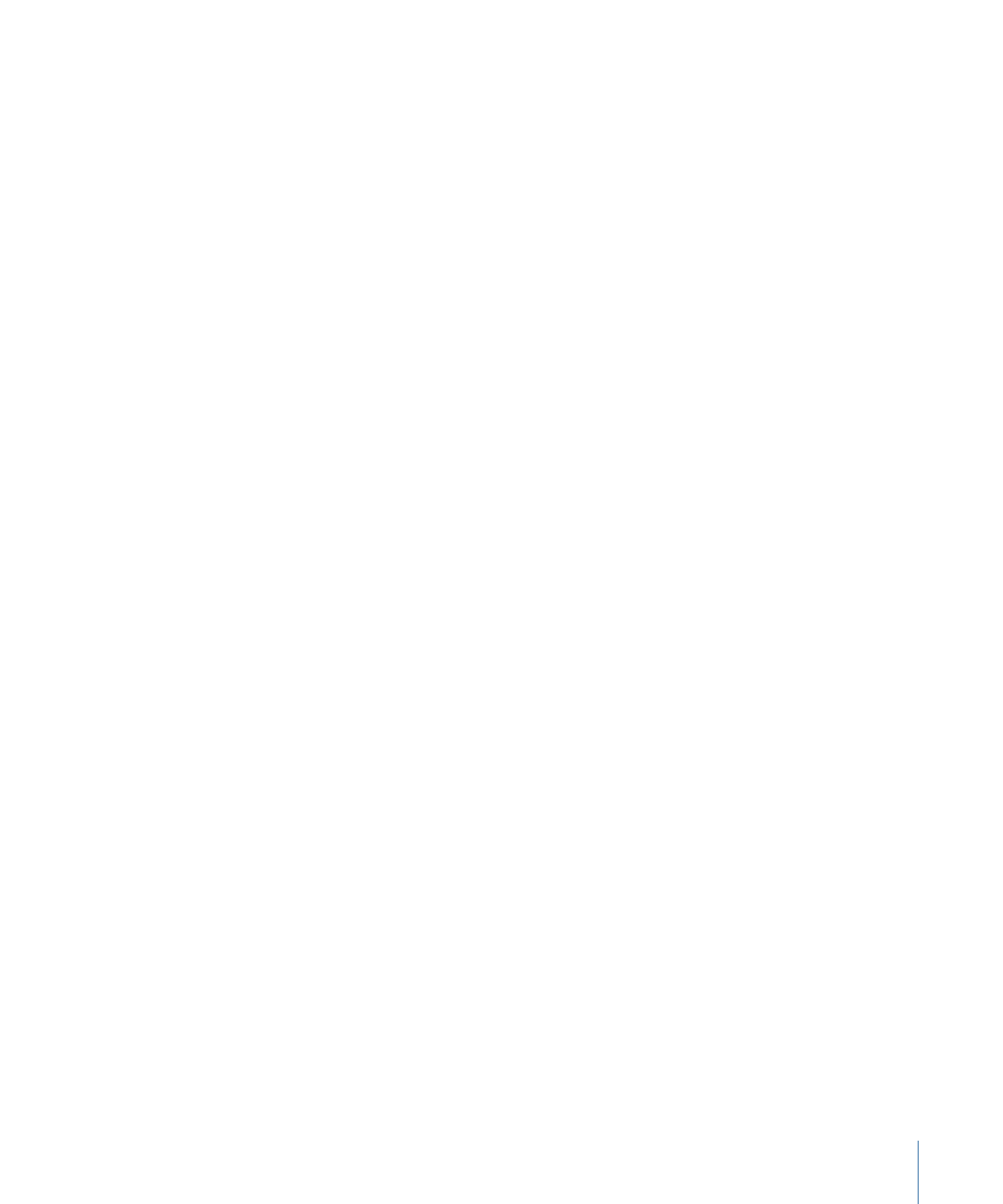
「ラインツール」HUD が表示されます。ラインを描画する前にラインの色と幅
を変更するには、HUD のコントロールを使います。
2
キャンバス内をクリックしてラインの始点を定め、マウスボタンを押したままに
します。
3
ラインが目的の長さになるまでドラッグしてから、マウスボタンを放します。
ヒント: Shift キーを押しながらドラッグすると、ラインが 45 度ずつ動きます。
重要:
ラインは実際にはアウトラインであるため、「インスペクタ」のすべて
の「アウトライン」パラメータが適用されます。
4
シェイプを作成したら、Esc キーを押して「選択/変形」ツールを有効にします。
「シェイプ」HUD が表示されます。
メモ: 矩形と円は、シェイプの「アウトライン」チェックボックスを選択し、
「インスペクタ」で別のブラシタイプを選択することによってペイントストロー
クに変換できます。詳しくは、「
シェイプのアウトラインをペイントストローク
として使う
」を参照してください。